Krento ist ein geschickter Windows Widget & App Launcher mit mehreren Skins
Wie wäre es, wenn Sie Ihren Desktop mit ausgefallenen Steinen verschönern? Okay, ich Kind, aber anscheinend hat diese neue Anwendung so genannt Krento dreht sich alles um, obwohl die fraglichen „Steine“ eher funktional als nur kosmetisch sind. Es ist eine faszinierende Windows-Freeware, die die Essenz eines App-Docks, eines Anwendungsstarters und eines Widgets-Erstellers vereint Sie können sofort und schnell ausgefallene Verknüpfungen für Anwendungen, Ordner, Dateien und Website-URLs hinzufügen Zugriff. Darüber hinaus können Sie Spielzeug (Windows Vista-ähnliche Desktop-Gadgets) hinzufügen, Skins anpassen und vieles mehr - alles in einer ästhetisch ansprechenden Oberfläche.
Nach der Installation fügt die Anwendung ein Pulser-Symbol in der Nähe der Taskleiste hinzu. Durch Doppelklicken wird die Hauptbenutzeroberfläche von Krento aktiviert. Alternativ können Sie mit der Maus auf das Mausrad klicken, um die App zu starten.
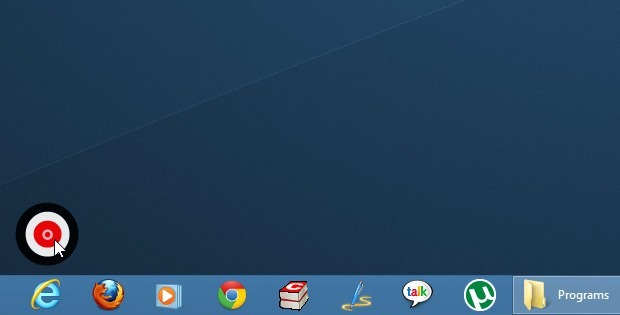
Krento zeigt auf Ihrem Desktop ein Widget namens Circle an. Eine Reihe unterschiedlicher Anwendungen und verschiedener Steine - im Grunde die Abkürzungen, die sich um die Umlaufbahn von drehen Der Kreis - kann hinzugefügt werden und reicht von einer Verknüpfung Ihres bevorzugten Webbrowsers bis zu einem Weblink Ihres Facebook Konto. Sie können so viele Kreise erstellen, wie Sie möchten, obwohl die Anwendung jeweils nur einen Kreis anzeigt. Darüber hinaus gibt es auch keine praktische Beschränkung hinsichtlich der Anzahl ausgewählter Steine. Die Leiste in der Mitte des Kreises enthält Navigationsschaltflächen für Anwendungen, Einstellungen, Kreis auswählen, Standard und Energieverwaltung. Erwähnenswert ist, dass die Steine über das Mausrad gedreht werden können.
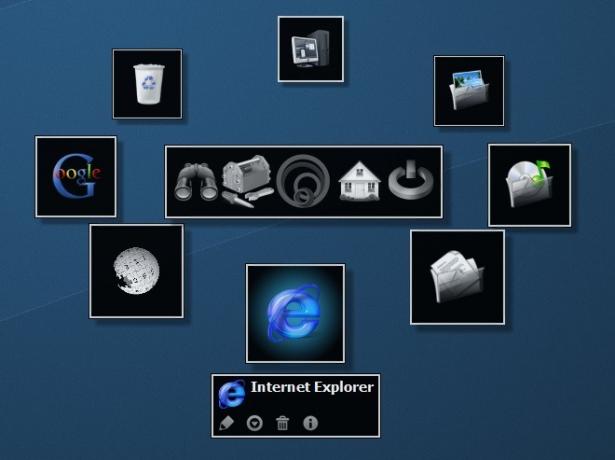
Krento wird mit zwei Standardkreisen geliefert - Desktop und Standard. Sie können jedoch zusätzliche Kreise hinzufügen, indem Sie im Haupt-Widget auf "Kreis auswählen" klicken und auf "Neuen Kreis erstellen" klicken. Sie können den Namen, das Symbol und eine Mini-Beschreibung eines Kreises nach Ihren Wünschen angeben.
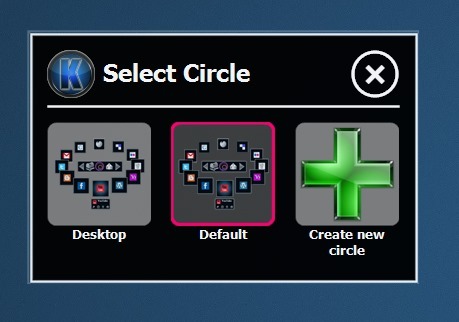
Ebenso kann dem ausgewählten Kreis eine Vielzahl von Steinen hinzugefügt werden. Die Optionen umfassen reguläre oder spezielle Systemordner (Dokumente, Bilder, Musik), Papierkorb, Systemstromversorgungsoptionen (Neustart, Herunterfahren, Standby), Systemdienstprogramme, Systemsteuerung, URLs von sozialen Netzwerken und anderen Websites (Facebook, Twitter, YouTube, Yahoo, Wikipedia usw.) und viel mehr. Um einen Stein hinzuzufügen, drücken Sie Strg + A und wählen Sie den gewünschten Stein aus der Liste aus.
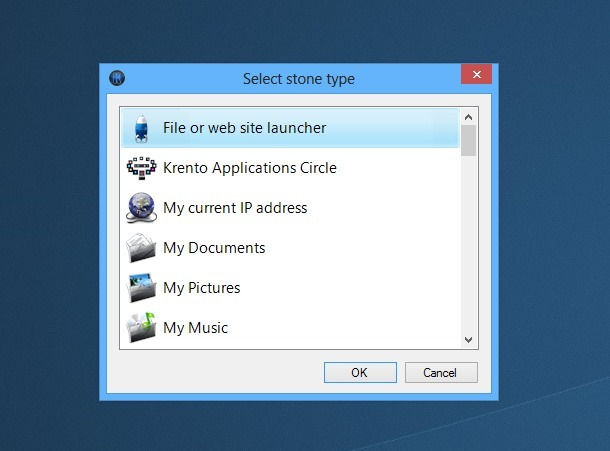
Die Software verfügt außerdem über ein Anwendungssuchfeld, das über die mittlere Leiste der Hauptbenutzeroberfläche ausgelöst werden kann. Die Suchfunktion hilft beim schnellen Öffnen einer Anwendung, indem Sie ihren Namen in das Suchfeld eingeben und dann auf das entsprechende Symbol in der Konsole klicken. Wenn ein Schlüsselwort mit mehreren Elementen übereinstimmt, werden alle zugehörigen Ergebnisse angezeigt. Dies kann als schneller App-Launcher ähnlich wie Launchy oder Executor nützlich sein.

Sie können auch mit der rechten Maustaste auf das Widget klicken und zusätzliche Optionen und Aktionen aus dem Kontextmenü auswählen. Mit diesen können Sie einen Kreis auswählen, ein Element löschen oder ändern, einen Stein hinzufügen, zum nächsten oder vorherigen Kreis wechseln, den aktuellen Skin ändern und auf die Optionen der App zugreifen.
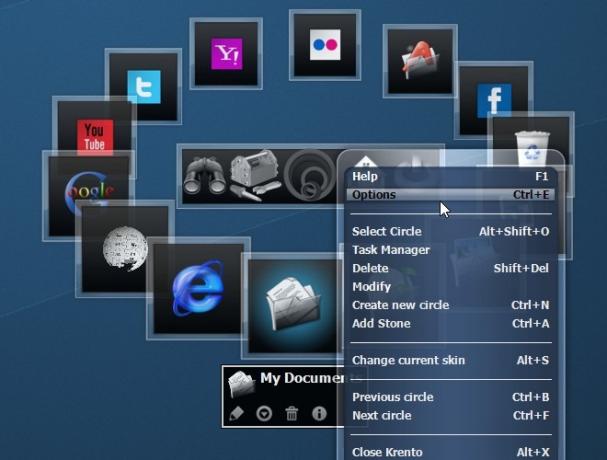
Es stehen eine Vielzahl von Skins zur Auswahl, darunter Aero Royale, Aero Touch, Astro Grey, Bloosom und Krento Brushed, um nur einige zu nennen. Klicken Sie einfach auf eine Haut und sie wird im Handumdrehen aufgetragen.
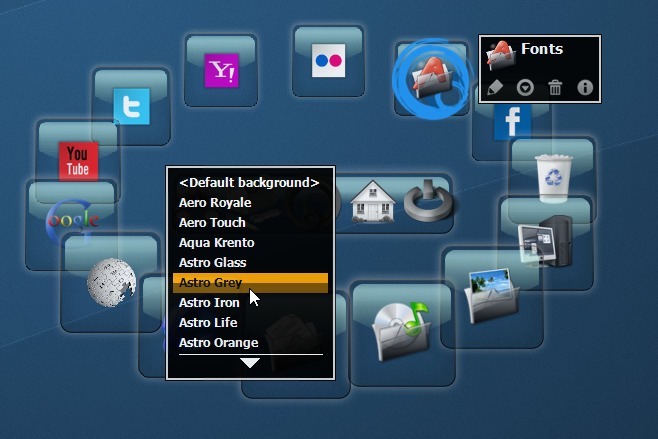
Wenn Sie mit der rechten Maustaste auf den Pulser klicken, wird ein Kontextmenü mit Optionen zum Installieren neuer Steine, Spielzeuge und Krento-Skins angezeigt. Spielzeug sind im Grunde Gadgets für Kalender, Uhr, CPU-Auslastung usw. die Sie dem Desktop hinzufügen können.
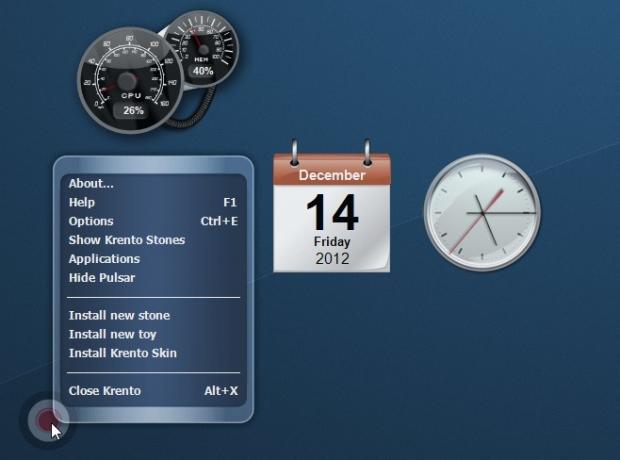
Im Fenster "Einstellungen" von Krento können Sie in den Abschnitten "Allgemein", "Abstimmung" und "Kreis" eine Vielzahl verschiedener Parameter konfigurieren. Sie können das automatische Startverhalten umschalten, den Start-Hotkey für Tastatur und Maus angeben und ändern Kreisposition und Standardsprache, ändern Sie die Größe, Transparenz und den Radius des Kreises und so weiter auf.

Krentos Augenweide scheint nach heutigen Maßstäben veraltet zu sein, wenn wir sie mit modernen Benutzeroberflächen vergleichen, aber für diejenigen, die dies tun Sie mögen UI-Elemente aus den letzten Jahrzehnten oder möchten sie einfach nur als Produktivitätswerkzeug verwenden praktisch. Es funktioniert unter Windows XP, Windows Vista, Windows 7 und Windows 8.
Laden Sie Krento herunter
Suche
Kürzliche Posts
So fahren Sie unter Windows 10 im Leerlauf automatisch herunter
Ihre Computer geht schlafen wenn es für eine bestimmte Zeit im Leer...
Zwischenablage über Netzwerk freigeben
Wenn Sie ein großes Büro oder Klassenzimmer haben, in dem Sie häufi...
Erhalten Sie regelmäßig Screenshots eines Remote-Systems mit Network Spy
Netzwerkspion ist eine Open Source-Anwendung, die die Option bietet...



